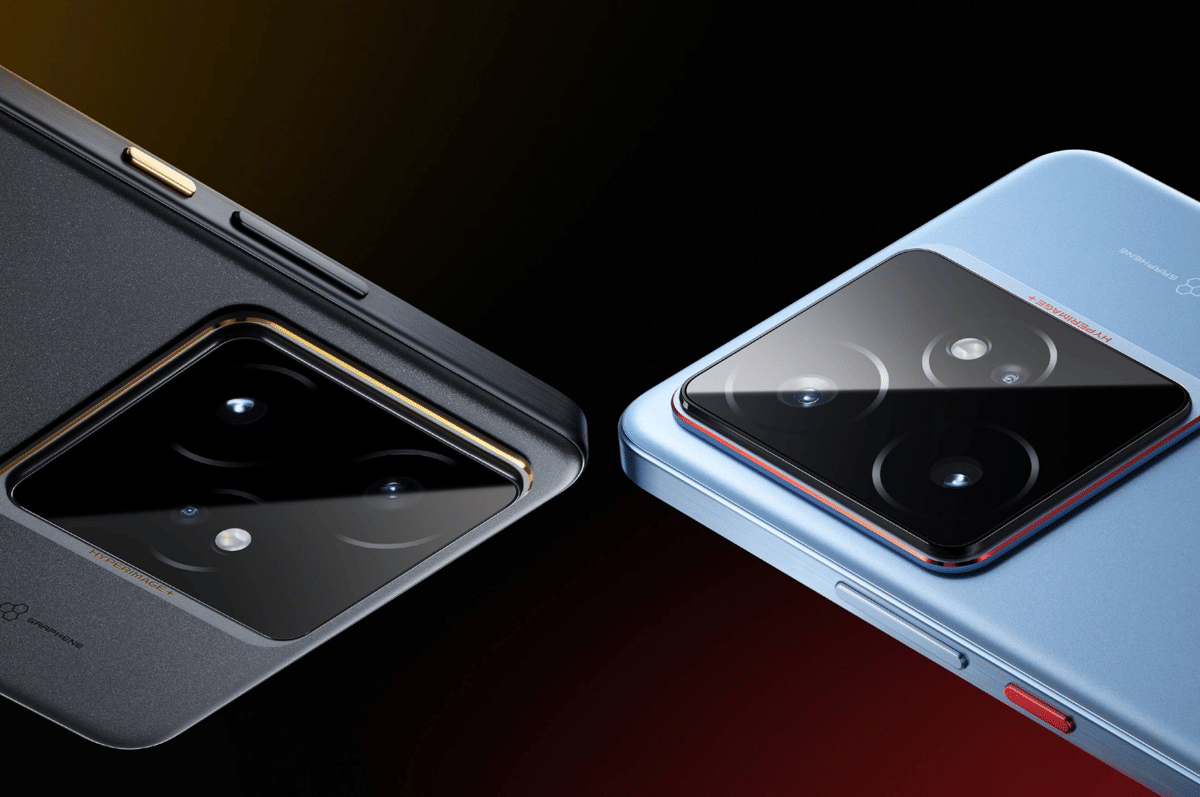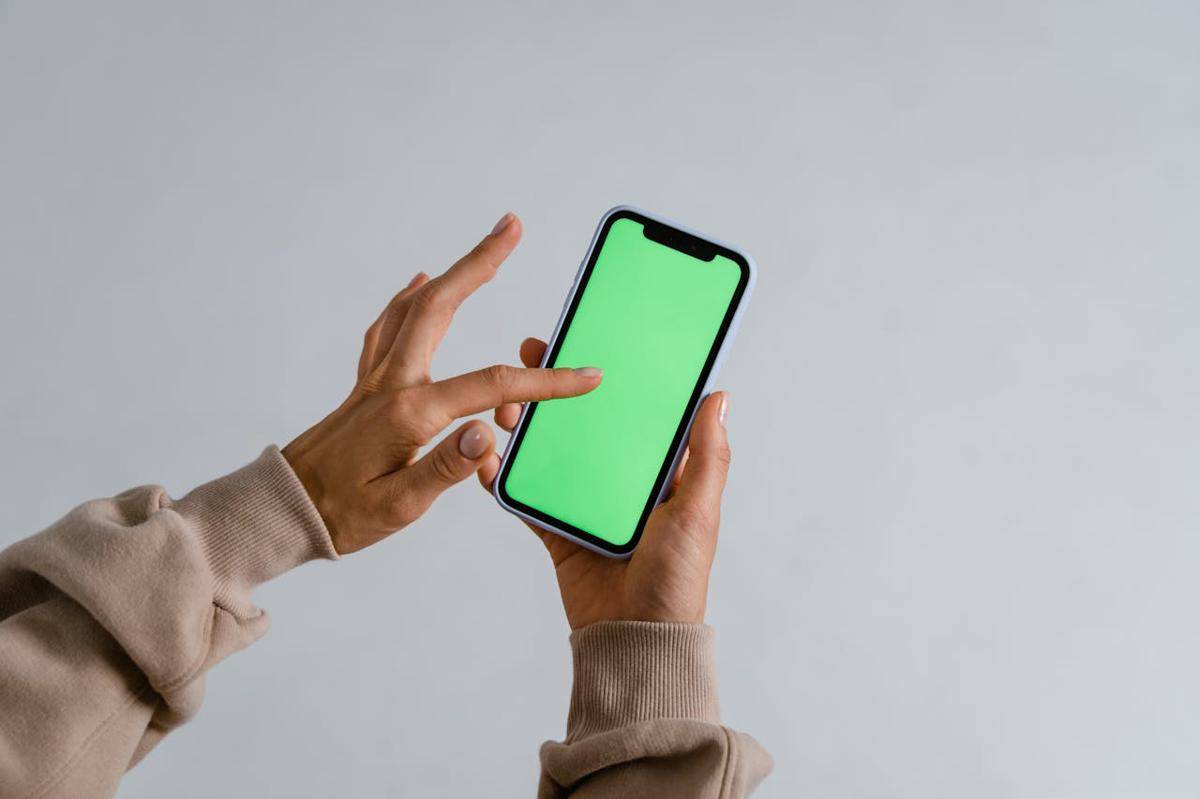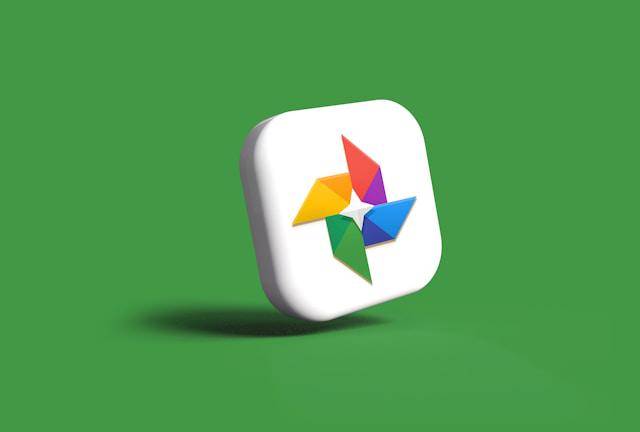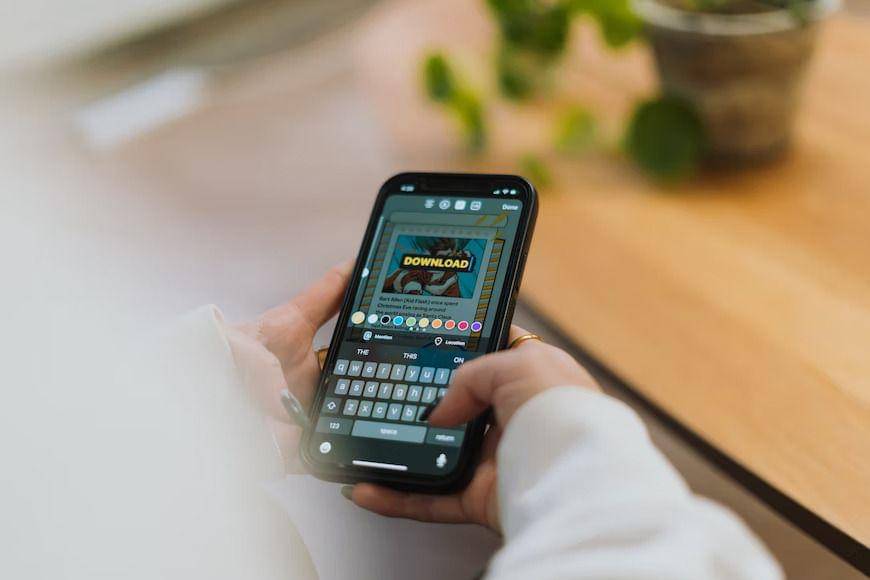- Tekan tombol PrtSc di keyboard laptop Lenovo.
- Buka aplikasi Paint.
- Tekan Ctrl + V untuk menempelkan hasil tangkapan layar.
- Klik menu 'File', lalu pilih 'Save'.
- Simpan file dalam format gambar seperti PNG atau JPG sesuai kebutuhanmu.
6 Cara Screenshot di Laptop Lenovo Terlengkap, Mudah & Cepat
- Cara screenshot di laptop Lenovo bisa dilakukan dengan PrtSc, Alt + PrtSc, Windows + Shift + S, atau aplikasi pihak ketiga seperti Greenshot, Snagit, dan ShareX.
- Hasil screenshot laptop Lenovo biasanya tersimpan di folder Pictures > Screenshots atau di clipboard jika memakai PrtSc saja.
- Untuk screen record di laptop Lenovo, gunakan Xbox Game Bar bawaan Windows atau aplikasi tambahan seperti Snagit dan ShareX untuk hasil lebih fleksibel.
Cara screenshot di laptop Lenovo bisa dilakukan dengan mudah, lho. Kamu dapat menyimpan tampilan layar untuk kebutuhan pekerjaan, kuliah, hingga hiburan. Fitur ini sudah tersedia secara bawaan di sistem operasi Windows, sehingga kamu tidak perlu menginstal aplikasi tambahan.
Kamu bisa memilih screenshot (SS) penuh, jendela aktif, hingga sebagian layar sesuai kebutuhan. Dengan memahami cara SS di laptop Lenovo, kamu akan lebih cepat mengabadikan informasi penting seperti bukti pembayaran, materi belajar, atau gambar presentasi.
Setiap metode memiliki kelebihan tersendiri dan bisa dipilih sesuai situasi. Jadi, simak penjelasan lengkapnya agar kamu tahu cara screenshot laptop Lenovo paling efisien.
Table of Content
1. Cara screenshot di Laptop Lenovo seluruh layar
Cara screenshot di laptop Lenovo untuk seluruh layar mendokumentasikan semua tampilan yang sedang aktif di layar tanpa terkecuali. Mulai dari taskbar hingga jendela aplikasi. Metode ini cocok jika kamu ingin menyimpan tampilan penuh, misalnya halaman web utuh atau keseluruhan slide presentasi.
Berikut langkah-langkah cara screenshot layar penuh di laptop Lenovo:
Fungsi tombol PrtSc (Print Screen) memang dirancang khusus agar pengguna bisa cepat menangkap tampilan penuh layar laptop tanpa perlu software tambahan. Dengan metode ini, kamu bisa langsung menyimpan tampilan utuh layar laptop ke dalam bentuk gambar yang rapi.
2. Cara screenshot jendela aktif di Laptop Lenovo
Selain layar penuh, kamu juga bisa melakukan screenshot khusus pada jendela aktif saja. Artinya, hanya aplikasi yang sedang kamu gunakan yang akan ditangkap, sementara bagian lain di layar tidak ikut terekam. Cara ini sangat berguna ketika kamu ingin hasil screenshot terlihat lebih rapi tanpa perlu memotong gambar secara manual.
Metode screenshot jendela aktif kerap dipakai oleh pekerja kantoran karena lebih efisien saat membuat laporan atau materi presentasi. Ikuti langkah-langkah berikut untuk screenshot jendela aktif di laptop Lenovo:
- Buka jendela aplikasi yang ingin kamu tangkap.
- Tekan kombinasi tombol Alt + PrtSc secara bersamaan.
- Buka aplikasi Paint atau editor gambar lain.
- Tekan Ctrl + V untuk menempelkan hasil tangkapan.
- Simpan file gambar sesuai format yang kamu inginkan.
3. Cara screenshot sebagian layar Lenovo dengan Sniping Tool
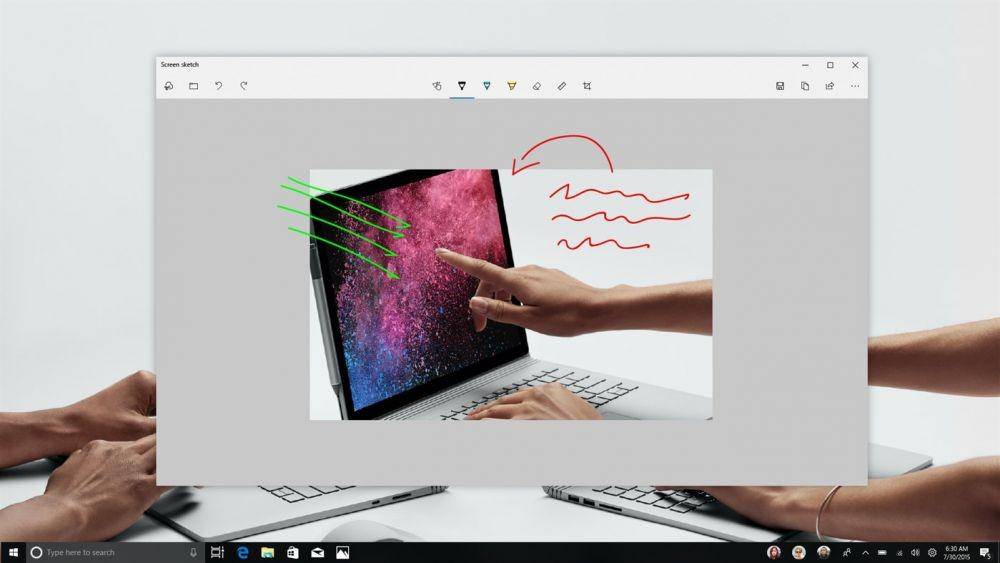
Cara screenshot di laptop Lenovo sebagian layar bisa dilakukan dengan fitur bawaan Windows bernama Snipping Tool. Fitur ini praktis karena kamu bisa memilih area tertentu sesuai kebutuhan, bukan seluruh layar. Biasanya dipakai untuk menangkap informasi spesifik, seperti potongan artikel, bagian presentasi, atau grafik.
Snipping Tool memberikan kontrol lebih detail kepada pengguna dalam mengambil tangkapan layar, termasuk menambahkan anotasi atau coretan sebelum menyimpan hasilnya.
Berikut langkah-langkah cara screenshot sebagian layar dengan Snipping Tool:
- Tekan tombol Windows + Shift + S secara bersamaan.
- Layar akan sedikit meredup, lalu muncul pilihan mode screenshot di bagian atas.
- Pilih 'Rectangular Snip' untuk screenshot berbentuk kotak, atau mode lain sesuai kebutuhan.
- Seret kursor untuk memilih area layar yang ingin ditangkap.
- Setelah itu, hasil screenshot otomatis tersalin ke clipboard.
- Tempelkan di aplikasi Paint atau aplikasi edit gambar lain untuk menyimpan file.
4. Cara screenshot di Laptop Lenovo dengan tombol PrtSc saja
Selain kombinasi tombol, cara screenshot di laptop Lenovo juga bisa dilakukan hanya dengan menekan PrtSc tanpa tambahan tombol lain. Bedanya, hasil tangkapan layar langsung tersalin ke clipboard, bukan tersimpan otomatis sebagai file. Jadi, kamu tetap perlu menempelkannya di aplikasi lain untuk menyimpan.
Metode ini termasuk paling cepat karena cukup sekali tekan. Cocok untuk kebutuhan mendadak, misalnya saat ada informasi penting di layar yang perlu segera diabadikan.
Ikuti langkah-langkah berikut untuk menggunakan tombol PrtSc saja:
- Buka layar atau jendela yang ingin kamu tangkap.
- Tekan tombol PrtSc pada keyboard laptop Lenovo.
- Buka aplikasi Paint atau program serupa.
- Tekan Ctrl + V untuk menempelkan hasil screenshot.
- Simpan file dengan format gambar seperti PNG atau JPG sesuai kebutuhan.
5 Cara screenshot di Laptop Lenovo pakai Snagit
Untuk kebutuhan profesional, banyak pengguna laptop Lenovo yang memilih aplikasi berbayar seperti Snagit. Aplikasi ini dikembangkan oleh TechSmith dan dikenal sebagai salah satu aplikasi screenshot serta screen recording terbaik. Snagit tidak hanya memungkinkan kamu menangkap gambar layar, tetapi juga mengedit, menambahkan teks, bahkan membuat tutorial dengan anotasi visual.
Berikut cara screenshot dengan Snagit di laptop Lenovo:
- Unduh dan instal aplikasi Snagit.
- Buka aplikasi, lalu pilih mode 'Image' untuk tangkapan layar.
- Tekan tombol 'Print Screen' atau shortcut lain yang kamu atur di Snagit.
- Seret kursor untuk memilih area layar yang ingin ditangkap.
- Hasil screenshot otomatis terbuka di editor Snagit.
- Tambahkan anotasi, teks, atau bentuk sesuai kebutuhan.
- Simpan atau bagikan hasil screenshot langsung dari aplikasi.
6. Cara screenshot di Laptop Lenovo pakai ShareX
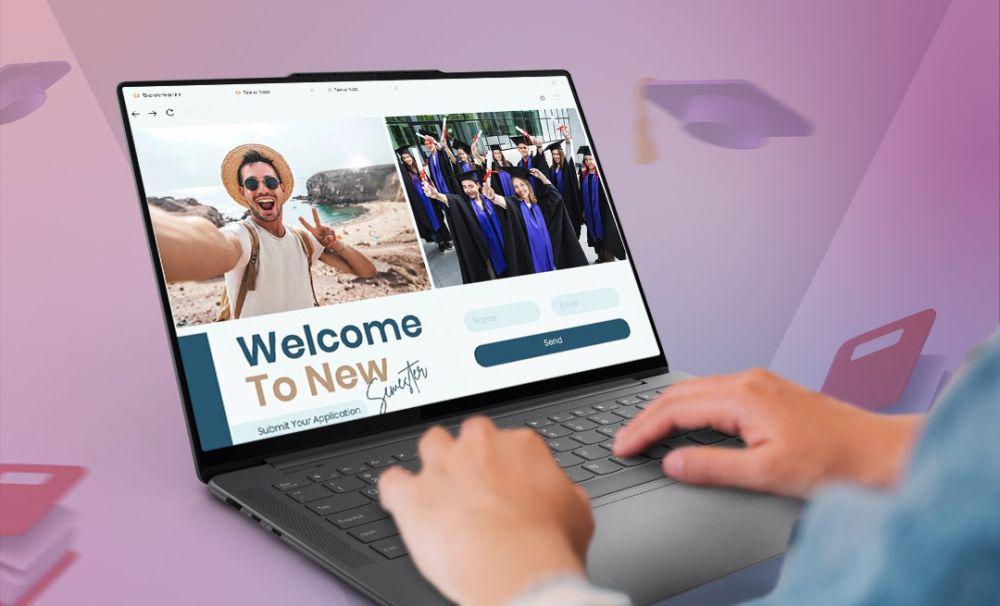
Selain Snagit, ada juga aplikasi ShareX yang menjadi favorit banyak pengguna karena bersifat open-source dan gratis. ShareX menawarkan fitur lengkap, mulai dari screenshot area tertentu, scroll capture untuk halaman panjang, hingga merekam layar dalam format video.
Aplikasi ini bisa langsung menyimpan hasil screenshot ke berbagai layanan cloud seperti Google Drive atau Dropbox. Berikut langkah-langkah cara screenshot laptop Lenovo dengan ShareX:
- Unduh dan instal ShareX dari situs resminya.
- Jalankan aplikasi, lalu pilih menu 'Capture'.
- Pilih opsi tangkapan layar, seperti Fullscreen, Window, atau Region.
- Seret kursor jika memilih mode region untuk menentukan area.
- Setelah screenshot diambil, hasilnya akan otomatis muncul di jendela ShareX.
- Simpan file di laptop atau unggah langsung ke layanan cloud yang terhubung.
Lokasi hasil screenshot tersimpan di laptop Lenovo
Setelah berhasil mengambil tangkapan layar, pertanyaan yang sering muncul adalah di mana hasil screenshot tersimpan di laptop Lenovo. Lokasi penyimpanan bergantung pada metode yang digunakan.
Jika memakai tombol PrtSc, hasilnya hanya tersalin di clipboard sehingga kamu perlu menempelkannya di aplikasi lain untuk disimpan. Namun, jika menggunakan kombinasi tertentu atau aplikasi tambahan, hasil screenshot biasanya langsung tersimpan otomatis di folder khusus. Sebagian besar screenshot yang diambil dengan kombinasi Windows + PrtSc akan otomatis tersimpan di folder bawaan Pictures.
Tips dan trik screenshot di Laptop Lenovo

Selain metode standar, ada beberapa tips yang bisa membuat screenshot di laptop Lenovo jadi lebih efisien. Dengan memanfaatkan kombinasi tombol atau fitur tambahan, kamu bisa mempercepat pekerjaan dan menghasilkan tangkapan layar yang lebih rapi.
Penggunaan aplikasi pihak ketiga seperti Greenshot dan ShareX sering dipilih karena fleksibel dan bisa menghemat waktu pengguna yang produktif. Berikut tips dan trik screenshot di laptop Lenovo:
- Gunakan shortcut keyboard. Hafalkan kombinasi seperti Alt + PrtSc untuk jendela aktif atau Windows + Shift + S untuk Snipping Tool.
- Aktifkan auto-save. Pilih metode Windows + PrtSc agar hasil screenshot langsung tersimpan otomatis tanpa repot menempelkan di aplikasi lain.
- Manfaatkan aplikasi pihak ketiga yang sesuai.
- Edit sebelum simpan. Gunakan editor bawaan aplikasi untuk menambahkan anotasi, teks, atau highlight pada bagian penting.
- Kelola folder screenshot. Atur lokasi penyimpanan agar tidak menumpuk di satu folder.
Kesimpulan
Cara screenshot di laptop Lenovo bisa dilakukan dengan berbagai metode, mulai dari fitur bawaan seperti PrtSc, Alt + PrtSc, Windows + Shift + S, hingga aplikasi ketiga seperti Greenshot, Snagit, dan ShareX.
Dengan memahami berbagai cara screenshot laptop Lenovo, kamu jadi lebih mudah menyimpan informasi penting. Jangan lupa baca juga artikel teknologi lainnya di IDN Times agar wawasanmu makin luas!
FAQ seputar cara screenshot di laptop Lenovo
- Cara screenshot di laptop ctrl apa?Di laptop Lenovo, kombinasi tombol yang umum dipakai adalah Ctrl + PrtSc atau Windows + Shift + S. Namun, shortcut bawaan paling sering digunakan tetap tombol PrtSc.
- SS laptop Lenovo disimpan dimana?Jika memakai Windows + PrtSc, hasilnya otomatis tersimpan di folder Pictures > Screenshots. Kalau hanya menekan PrtSc atau Alt + PrtSc, hasilnya tersalin di clipboard dan harus ditempel di aplikasi lain.
- Bagaimana cara screen record di laptop Lenovo?Kamu bisa menggunakan fitur Xbox Game Bar bawaan Windows dengan menekan Windows + G. Selain itu, aplikasi pihak ketiga seperti Snagit atau ShareX juga bisa dipakai untuk merekam layar.
- Apakah bisa screenshot panjang di laptop Lenovo?Bisa. Gunakan aplikasi pihak ketiga seperti ShareX atau Snagit yang mendukung fitur scroll capture, sehingga kamu bisa menangkap halaman web atau dokumen yang lebih panjang dari layar biasa.
- Kenapa tombol PrtSc tidak berfungsi di laptop Lenovo?Biasanya karena tombol Fn aktif atau driver keyboard bermasalah. Cobalah tekan Fn + PrtSc, atau pastikan driver keyboard sudah diperbarui melalui Lenovo Vantage atau situs resmi Lenovo.
Disclaimer: Artikel ini dihasilkan dengan bantuan AI dan telah diedit untuk menjamin kualitas serta ketepatan informasi oleh tim content IDN Times.